
Как исправить ошибку iTunes 0xE800002D четырьмя простыми способами?

Вас приветствует сообщение об ошибке iTunes 0xE800002D при попытке синхронизации или подключения iOS гаджета к компьютеру? iTunes — очень полезное приложение для управления приложениями, мультимедийным контентом и файлами на каждом устройстве iOS . Пользователи iOS попадают в очень разрушительную ситуацию, когда iTunes не работает и отображает сообщение об ошибке на их компьютере.
В последнее время пользователи iPhone часто сообщают, что сталкиваются с кодом ошибки 0xE800002D при синхронизации своих гаджетов iOS с iTunes. Этот код ошибки часто появляется, когда пользователи iPhone начинают загружать приложения или медиафайлы на свои гаджеты при использовании iTunes.
Большинство пользователей, сообщающих об этой проблеме, говорят, что ошибка появляется сразу после подключения их устройств iOS к компьютеру и запуска приложения iTunes. Конкретной причины проблемы нет, но ее можно решить с помощью нескольких методов устранения неполадок. Продолжите чтение этой статьи, чтобы узнать, как устранить ошибку « iTunes не удалось подключиться к этому iPhone 0xe800002d ».
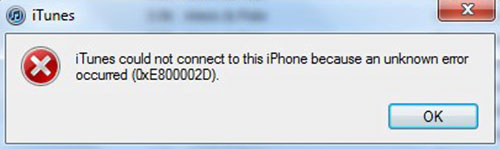
Код ошибки iPhone 0xe800002d может быть вызван различными причинами. Эти причины были выявлены после изучения различных отчетов пользователей устройств iOS . Некоторые причины этой ошибки включают в себя:
* Устаревшее приложение iTunes.
При подключении к iTunes с помощью iPad или iPhone приложение проверит, установлена ли последняя версия. Если вы используете более старую версию iTunes, несовместимую с iOS , это вызовет проблемы с синхронизацией.
* Компьютеры под управлением старых версий Windows , таких как Windows Vista и более ранние версии.
Приложение iTunes не обновляется до более поздней версии, если на вашем компьютере установлена старая версия Windows , например Windows Vista и более ранние версии. iTunes обновится до последней версии только в том случае, если вы используете Windows 7 и более поздние версии.
* Сбой в программе обновления iTunes.
Это хорошо известная проблема, особенно в версии Windows , где компоненты обновления iTunes дают сбой и не могут распознать доступность новой версии.
Вам может понравиться:
Восстановление из iCloud приостановлено? Исправьте это с помощью 9 решений здесь!
Как это исправить, если iPhone отключен? Подключитесь к iTunes?
Теперь, когда вы поняли код ошибки iTunes 0xE800002D и его возможные причины, пришло время исправить эти проблемы. Вот несколько известных решений, которые помогут вам легко решить проблему:
Основная причина ошибки 0xE800002D — устаревшая версия iTunes. Обновление приложения iTunes во многих случаях решит проблему. В обычных случаях обновление iTunes должно предлагать пользователям обновлять iTunes всякий раз, когда доступна новая версия. Если вам не будет предложено, вам следует нажать кнопку «Загрузить iTunes» и следовать инструкциям на экране, чтобы завершить установку последних версий приложений iTunes.
Иногда вы можете не получать запросы на обновление iTunes. В таких случаях вам следует следовать нашему подробному руководству, чтобы иметь возможность обновить iTunes:
Обновление iTunes для пользователей Windows
Шаг 1. Запустите приложение iTunes на своем компьютере, нажмите меню «Справка» и выберите пункт меню «Проверить наличие обновлений».
Шаг 2. Дождитесь завершения процесса сканирования и нажмите кнопку «Загрузить iTunes», когда будет обнаружена более поздняя версия iTunes.
Шаг 3: Подождите, пока загрузится ваша версия iTunes. После этого вы увидите всплывающее окно обновления программного обеспечения Apple. Проверьте все доступные обновления и нажмите кнопку «Установить x элементов».
Шаг 4: Чтобы начать обновление, нажмите кнопку «Принять», чтобы принять Лицензионное соглашение.
Шаг 5: Дождитесь завершения процесса и перезагрузите устройство.

Обновление iTunes для пользователей Mac
Шаг 1. Запустите приложение iTunes, щелкните значок «Apple» в верхнем левом углу экрана компьютера и выберите пункт меню «Apple Store».
Шаг 2: Нажмите кнопку «Дополнительно», связанную с «Обновление программного обеспечения», а затем нажмите кнопку «Обновить», расположенную рядом с iTunes.
Шаг 3. Мягкая перезагрузка устройства после завершения процесса загрузки. Перейдите к следующему шагу, если ошибка 0xE800002D продолжает появляться.
Вам следует попробовать этот метод после того, как вы уже попробовали метод 1. Несколько пользователей iTunes успешно устранили ошибку 0xE800002D, переустановив все компоненты, связанные с Apple, со своих компьютеров с Windows. Выполните действия, описанные в этой статье, чтобы узнать, подвержены ли вашему приложению iTunes какие-либо программные сбои. ( iTunes не распознает iPhone ?)
Шаг 1. Запустите приложение iTunes на своем компьютере, перейдите на верхнюю ленту, выберите кнопку «Справка» и нажмите кнопку «Об iTunes». Отсюда вы можете увидеть свою версию iTunes. Перейдите на страницу загрузки iTunes, чтобы подтвердить, актуальна ли ваша версия. Перейдите к «Шагу 2», если обнаружите, что ваш iTunes обновлен.
Шаг 2. Удалите все компоненты программного обеспечения, связанные с Apple. Запустите диалоговое окно, нажав клавишу Windows + R. Введите «appwiz.cpl» в поле ввода и нажмите «Ввод», чтобы открыть окно с программой и функциями.
Шаг 3: Нажмите кнопку «Издатель» в окне программы и функций. Это облегчит нацеливание на все программное обеспечение Apple.
Шаг 4. Удалите все компоненты программного обеспечения, опубликованные Apple. Щелкните правой кнопкой мыши приложения, нажмите кнопку «Удалить» и следуйте следующим подсказкам. Повторяйте процесс, пока не удалите все компоненты программного обеспечения, связанные с Apple.

Шаг 5. Перезагрузите компьютер после выполнения «Шага 4». Установите iTunes, снова перезагрузите программное обеспечение и проверьте, решена ли проблема. В большинстве случаев проблема должна быть решена на этом этапе. Если проблема не устранена, перейдите к следующему способу.
Если вы уже пробовали предыдущие методы, но безуспешно, попробуйте этот метод. Ошибка 0xE800002D часто возникает, если вы используете Windows XP или Windows Vista. Это произошло потому, что Apple в настоящее время не поддерживает старые версии Windows . Вы можете установить Windows Seven и более поздние версии, чтобы устранить ошибку iTunes 0xE800002D.
Смотрите больше:
13 практических способов исправить iPhone продолжает включаться и выключаться случайным образом
Пробовали ли вы три вышеупомянутых метода, но безуспешно? Вам не о чем беспокоиться. Вы можете использовать профессиональный инструмент для устранения ошибки iTunes 0xE800002D. Одним из таких инструментов является iTunes Repair . Ремонт iTunes позволит вам исправить различные проблемы, с которыми вы можете столкнуться при использовании iTunes.
Это мощное программное обеспечение, которое позволит вам исправить множество ошибок, связанных с iTunes . iTunes Repair — это профессиональный инструмент восстановления iTunes, разработанный для устранения всех ошибок и проблем iTunes. Этот инструмент прост в использовании, и вы можете легко получить к нему доступ где угодно.
Программное обеспечение надежное, быстрое и простое в использовании. Для работы с этим инструментом вам не нужны никакие технические знания или навыки. iTunes Repair автоматически просканирует ваш компьютер на наличие любых проблем, связанных с приложением iTunes, как только вы запустите его на своем компьютере. Это позволит вам решить все проблемы, не беспокоясь ни о чем другом, кроме нажатия на несколько кнопок.
Основные моменты восстановления iTunes :
* Исправляет более 100 проблем и ошибок iTunes.
* Хорошо работает со всеми версиями iTunes.
* Ускорьте свой iTunes за считанные секунды одним щелчком мыши.
* Исправьте iTunes без потери данных.
Следуйте приведенному ниже пошаговому руководству, чтобы узнать, как можно легко решить все проблемы, связанные с iTunes, с помощью iTunes Repair:
01 Загрузите и установите iTunes Repair на свой компьютер и запустите его. Подключите ваш iPhone к компьютеру, и iTunes Repair обнаружит устройство iOS . Выберите «Устранение проблем с подключением iTunes» и нажмите «Пуск», чтобы продолжить.

02 Когда загрузка завершится, нажмите «Пуск», чтобы восстановить iTunes.

03 Нажмите кнопку «ОК», чтобы завершить подключение.

Вы можете использовать любой из упомянутых выше методов, чтобы устранить ошибку iTunes 0xE800002D. Если вы попробовали некоторые из вышеперечисленных методов и не смогли решить проблему, вам следует использовать iTunes Repair. Этот профессиональный инструмент позволит вам исправить все проблемы, связанные с iTunes. iTunes Repair — это простое в использовании программное обеспечение, которое поможет вам легко устранить ошибку. Он в кратчайшие сроки обнаружит, удалит и исправит ошибки и проблемы, связанные с приложениями iTunes.
Похожие статьи:
iPad не восстанавливается и не обновляется? 7 решений, чтобы это исправить
Как исправить фиолетовый экран смерти iPhone? 4 простых решения
Что делать, если экран моего iPhone 14/13/13 Pro/12 желтый? Вот исправление!
Как легко управлять iPhone с разбитым экраном? (6 проверенных способов)
4 лучших способа восстановить заводские настройки iPhone без пароля/пароля
Исправьте ошибку «Невозможно активировать iPhone» с помощью простых исправлений